Нерідко у такій складній техніці, як роутер, виникають якісь внутрішні програмні помилки. В результаті чого пристрій просто перестає нормально працювати – не «роздає» інтернет або просто не дозволяє підключитися до себе. Вирішити подібну складну ситуацію можна різними шляхами. Один із найпростіших – перезавантаження.
Варіанти перезавантаження
Виконати RestartроутераD -LinkDIR615 можна двома способами:
Програмний
У багатьох не дуже досвідчених користувачіввикликає проблеми таке питання, як перезавантаження роутера D-Link DIR 615. Ця операція гранично проста, вона вимагає від виконує її будь-яких спеціальних навичок, умінь.
Процес програмного перезавантаження здійснюється так:


Після цього роутер у автоматичному режиміперезавантажиться. Слід пам'ятати, що якщо перед цим виконувалася настройка, введення будь-яких параметрів, їх необхідно зберегти.
Зробити це можна також у розділі System, вибравши пункт Saveand Restart - зберегти і перезавантажити. Ця операція дозволить зберегти всі важливі дані в енергозалежній пам'яті.
Відео: налаштування роутера
Апаратний
Виконання перезавантаження вручну потрібно в екстрених випадках, коли через якісь причини не вдається скористатися web-інтерфейсом.
Здійснити цю операцію можна двома способами:

У задній частині корпусу DIR 615 є кнопка «Power». За допомогою неї можна вимкнути подачу живлення на пристрій, навіть якщо вилка вставлена в розетку 220 (В). Після вимкнення живлення потрібно знову натиснути на цю кнопку. Пристрій увімкнеться. Цей спосіб перезапуску найшвидший.
Іноді трапляється, що введені налаштування призвели до серйозної програмної помилкиу процесі роботи роутера. Причому дані налаштування збережені в енергозалежній пам'яті і не дозволяють здійснити перезапуск програмним способом, тому що не вдається увійти до веб-інтерфейсу. Виробник передбачив таку ситуацію. Саме цей випадок є спеціальна кнопка скидання на стандартні параметри.
Для виконання цієї операції потрібно довгий тонкий предмет. Наприклад, шило або стрижень від кулькової ручки.
Коли щось подібне є в наявності, слід зробити так:
- взяти корпус пристрою в руки і перевернути його до тієї сторони, де розташовуються порти LAN;
- знайти втоплену в пластик кнопку – натиснути на неї та утримувати протягом 10 секунд.

Після виконання цієї операції пристрій буде перезавантажено. У даного способує один недолік - всі введені налаштування будуть стерті.
Перезапуск D-Link DIR 615 – досить простий. Але слід пам'ятати, що далеко не всі способи дозволяють зберегти установки, введені користувачем.
Нерідко у такій складній техніці, як роутер, виникають якісь внутрішні програмні помилки. В результаті чого пристрій просто перестає нормально працювати – не «роздає» інтернет або просто не дозволяє підключитися до себе. Вирішити подібну складну ситуацію можна різними шляхами. Один із найпростіших – перезавантаження.
Варіанти перезавантаження
Виконати RestartроутераD -LinkDIR615 можна двома способами:
Програмний
У багатьох не дуже досвідчених користувачів викликає проблеми таке питання, як перезавантаження роутера D-Link DIR 615. Дана операція гранично проста, вона не вимагає від спеціальних навичок, умінь, що виконує її.
Процес програмного перезавантаження здійснюється так:


Після цього роутер автоматично перезавантажиться. Слід пам'ятати, що якщо перед цим виконувалася настройка, введення будь-яких параметрів, їх необхідно зберегти.
Зробити це можна також у розділі System, обравши пункт Saveand Restart - зберегти і перезавантажити. Ця операція дозволить зберегти всі важливі дані в енергозалежній пам'яті.
Відео: налаштування роутера
Апаратний
Виконання перезавантаження вручну потрібно в екстрених випадках, коли через якісь причини не вдається скористатися web-інтерфейсом.
Здійснити цю операцію можна двома способами:

У задній частині корпусу DIR 615 є кнопка «Power». За допомогою неї можна вимкнути подачу живлення на пристрій, навіть якщо вилка вставлена в розетку 220 (В). Після вимкнення живлення потрібно знову натиснути на цю кнопку. Пристрій увімкнеться. Цей спосіб перезапуску найшвидший.
Іноді трапляється, що введені установки призвели до серйозної програмної помилки в процесі роботи роутера. Причому дані налаштування збережені в енергозалежній пам'яті і не дозволяють здійснити перезапуск програмним способом, тому що не вдається увійти до веб-інтерфейсу. Виробник передбачив таку ситуацію. Саме цей випадок є спеціальна кнопка скидання на стандартні параметри.
Для виконання цієї операції потрібно довгий тонкий предмет. Наприклад, шило або стрижень від кулькової ручки.
Коли щось подібне є в наявності, слід зробити так:
- взяти корпус пристрою в руки і перевернути його до тієї сторони, де розташовуються порти LAN;
- знайти втоплену в пластик кнопку – натиснути на неї та утримувати протягом 10 секунд.

Після виконання цієї операції пристрій буде перезавантажено. Цей спосіб має один недолік – усі раніше введені налаштування будуть стерті.
Перезапуск D-Link DIR 615 досить простий. Але слід пам'ятати, що далеко не всі способи дозволяють зберегти установки, введені користувачем.
Привіт дорогі читачі блогу. Настроювання роутера dir-615 починається з того, що до пристрою підключається живлення. З комп'ютером з'єднується будь-який порт LAN.
У комплект постачання зазвичай входить патчкорд. Він використовується для з'єднання з портом. Кабель мережі Інтернет підключається до порту WAN.
Щоб завершити налаштування комп'ютера, достатньо двічі клацнути на кнопці ОК.
Настроювання роутера dir 620 починається з набору адреси в браузері http://192.168.0.1після цього натисніть клавішу Enter.
На корпусі роутера ви можете знайти пароль та ім'я користувача. Саме їх треба запроваджувати на цій сторінці. Порожнім можна залишити поле для пароля, логіном служить слово admin.
Dir 615 налаштування wifiпродовжується вибором вкладки Manual Internet Connection Setup. Зображення трохи нижче допоможе вам заповнити потрібні поля.
Вам знадобиться «Пам'ятка Користувача». IP-адреса з неї потрібно вводити в полі IP Address, пароль – у полі Password. Нарешті Ім'я користувача вводиться в поле Username. Загалом заповнюємо поля відповідно до налаштувань, які виділив вам провайдер.
Dir 620 налаштування wifiдозволяє користувачам зберегти зміни. Для цього давимо на кнопку Save Settings.
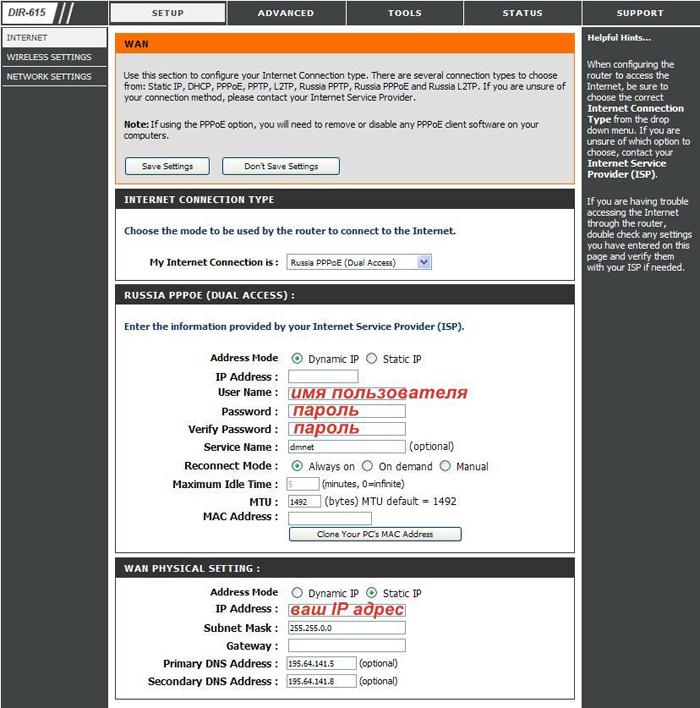
Інтернет відразу стане доступним, як тільки зміни збережуться, якщо все зроблено правильно.
Закладка Wireless Settingsзнадобиться тим, кому доведеться скористатися бездротовим з'єднанням. Нижче показано, як заповнювати поля, які з'являються на сторінці, коли ви вибираєте Manual Wireless Network Setup.

Буде легше вибирати потрібну мережу зі списку, якщо ви придумаєте для неї ім'я, що запам'ятовується. Його необхідно вводити в Wireless Network Name. Особливо це буде зручно за наявності відразу кількох бездротових мереж.
Пароль на Wi-Fi мережанеобхідно вказувати у полі Pre-Shared Key. Щоб не було несанкціонованого підключення до вашої мережі, використовуйте пароль, що складається не менше ніж із восьми символів. Після цього кнопка Save Settingsдопоможе зберегти зміни.
2 Роутер dir 615 налаштування wifi на комп'ютері
Тут також знадобиться вкладка « Мережеві підключення» , яку можна знайти на Панелі управління, викликаної з меню Пуска. Далі потрібно вибрати «Пошук бездротових мереж», натиснувши правою кнопкоюмиші на вкладці «Бездротове мережне з'єднання».
У зоні дії пристрою може знаходитися до декількох мереж одночасно. Всі вони будуть відображені у вас у вигляді списку. Достатньо лише підключитися до вашої мережі, знайшовши її в цьому списку.
В налаштуваннях бездротового з'єднанняна роутері ви вказували пароль. Необхідно його ввести в полі Підтвердження ключа та Ключ Мережі. Тепер виберіть кнопку «Підключити», щоб зробити з'єднання активним.
2.1 Доступ до локальної мережі
Статичні маршрути необхідні для того, щоб отримати доступ до локальних ресурсів.
Advanced та Routing- Ось які вкладки необхідно вибрати.
Маршрути із таблиці необхідно вписувати по черзі. Gateway, Netmask, Destination IP– ці поля необхідно заповнити відповідно до настройок, які видав вам провайдер.
Краще видаляти маршрути, яких немає у таблиці. Не забудьте поставити галочку з лівого боку.
Як ви вже могли запам'ятати, зберігає налаштування кнопка Save Settings.
Ваша IP-адреса – ось що впливає на зміст таблиці. Про це краще не забувати. Підключення через роутер дозволяє відкрити таблицю, щоб вона завжди була перед очима.
